WhatsApp - это популярный мессенджер, который используется миллионами людей по всему миру. Он позволяет обмениваться сообщениями, видео, фотографиями и другими файлами, делиться моментами и даже звонить. Однако, что делать, если вы случайно удалите свои чаты или потеряете доступ к своему аккаунту?
В этой статье мы расскажем вам о некоторых полезных советах и инструкциях о том, как восстановить все свои чаты в WhatsApp без потерь. Будьте внимательны, следуйте нашим советам и вы сможете вернуть все важные сообщения и файлы без лишних проблем.
Первым и самым важным шагом в восстановлении чатов WhatsApp является регулярное создание резервной копии данных. Вам нужно установить автоматическое резервное копирование на вашем устройстве, чтобы не потерять важную информацию в случае аварии или потери доступа к аккаунту. Также рекомендуется сохранять резервные копии в облаке для дополнительной защиты.
Если вы уже потеряли свои чаты и не создали резервную копию ранее, не отчаивайтесь. В WhatsApp есть функция восстановления данных из локального хранилища. Просто удалите приложение и установите его заново, а затем следуйте инструкциям по восстановлению данных. Это может занять некоторое время, но в итоге вы сможете вернуть все свои чаты и файлы без потерь.
Как сделать восстановление всех чатов WhatsApp без потерь: полезные советы и инструкция
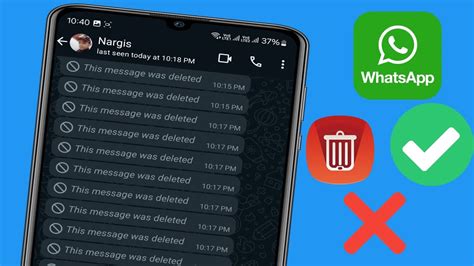
Вот несколько полезных советов:
- Регулярное резервное копирование: чтобы избежать потери всех ваших чатов, регулярно делайте резервное копирование всех данных WhatsApp. В настройках приложения WhatsApp вы можете выбрать опцию автоматического резервного копирования, чтобы сохранить все ваши чаты на облачном сервисе Google Drive (для Android) или iCloud (для iPhone).
- Проверьте наличие резервной копии: перед тем, как переустановить WhatsApp на новом устройстве или после сброса настроек, убедитесь, что у вас есть последняя резервная копия всех чатов. Проверьте настройки резервного копирования в приложении WhatsApp и убедитесь, что настройки интернет-подключения такие, чтобы вы могли получить доступ к своей резервной копии.
- Переустановите WhatsApp: после проверки наличия резервной копии, установите приложение WhatsApp на новом устройстве или переустановите его после сброса настроек. Во время установки укажите тот же номер телефона, который был связан с вашим предыдущим WhatsApp аккаунтом.
- Восстановление резервной копии: когда приложение будет активировано, WhatsApp предложит вам восстановить резервную копию всех чатов. Просто следуйте инструкциям на экране, чтобы получить доступ к своим резервным копиям и восстановить все свои чаты.
Важно помнить, что процесс восстановления резервных копий может занять некоторое время, особенно если у вас большое количество сообщений. Рекомендуется быть подключенным к высокоскоростному интернет-подключению во время этого процесса. Кроме того, убедитесь, что у вас достаточно свободного пространства на устройстве для сохранения всех чатов.
Следуя этим простым советам, вы сможете восстановить все свои чаты WhatsApp без потерь. Постарайтесь регулярно делать резервное копирование, чтобы не рисковать потерей важных сообщений.
Регулярное создание резервных копий

Один из наиболее надежных способов защитить свои чаты в WhatsApp состоит в регулярном создании резервных копий. Резервная копия может быть полезна в случае случайного удаления сообщений, сбоя приложения или даже потери устройства.
WhatsApp предоставляет функцию автоматического создания резервных копий на вашем устройстве. Вы можете настроить ее, чтобы резервные копии создавались ежедневно, еженедельно или ежемесячно. Чтобы включить эту функцию, откройте приложение WhatsApp, перейдите в раздел "Настройки" и выберите "Чаты". Затем выберите "Резервирование" и настройте периодичность резервного копирования.
Важно понимать, что резервная копия будет сохраняться на вашем устройстве, поэтому в случае потери или повреждения устройства, она может быть недоступна. Чтобы дополнительно защитить свои чаты, рекомендуется регулярно переносить резервные копии на внешнее устройство или облачное хранилище.
Создание резервных копий - это простой и эффективный способ сохранить свои данные в безопасности. Не забудьте настроить автоматическое создание резервных копий в WhatsApp, чтобы быть уверенным, что ваши чаты всегда будут под контролем.
Проверка облака Google Drive или iCloud
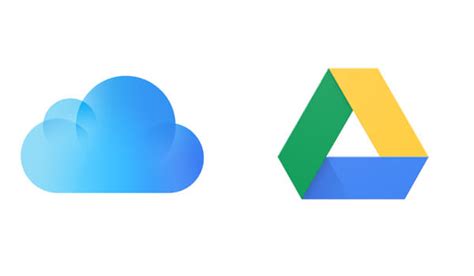
Если вы храните резервные копии чатов WhatsApp в облаке Google Drive или iCloud, вам нужно убедиться, что все ваши данные актуальны и сохранены в облаке. Вот несколько полезных советов и инструкций для проверки резервных копий в облаке Google Drive или iCloud:
Google Drive:
| Шаг | Инструкция |
|---|---|
| Шаг 1 | Откройте приложение WhatsApp на своем устройстве. |
| Шаг 2 | Нажмите на кнопку меню (три точки в верхнем правом углу) и выберите "Настройки". |
| Шаг 3 | Выберите вкладку "Чаты" и нажмите на "Резервное копирование чата". |
| Шаг 4 | Видите ли вы дату и время последней резервной копии? Если да, значит, ваши данные сохранены в облаке Google Drive. |
iCloud:
| Шаг | Инструкция |
|---|---|
| Шаг 1 | Откройте приложение WhatsApp на своем устройстве. |
| Шаг 2 | Перейдите в "Настройки" и выберите "Чаты". |
| Шаг 3 | Нажмите на "Резервное копирование" и проверьте, активирована ли опция "Автоматическое резервное копирование" в iCloud. |
| Шаг 4 | Видите ли вы дату и время последней резервной копии? Если да, значит, ваши данные сохранены в облаке iCloud. |
Проверка облака Google Drive или iCloud может быть важным шагом для обеспечения безопасности ваших данных и гарантии, что вам будет доступен доступ к вашим чатам WhatsApp, даже если вы потеряете или замените устройство.
Восстановление со старого устройства

Если у вас есть старое устройство, на котором вы ранее использовали WhatsApp и хранятся важные чаты, вы можете легко восстановить их на новом устройстве. Вот как это сделать:
1. Включите резервное копирование
Убедитесь, что резервное копирование данных в WhatsApp включено на вашем старом устройстве. Для этого откройте приложение WhatsApp, перейдите в "Настройки" и выберите "Чаты". Затем нажмите на "Резервное копирование чата" и проверьте, что функция включена.
2. Перенесите данные на новое устройство
Следующим шагом является перенесение данных с вашего старого устройства на новое. Для этого вам может понадобиться использовать проводное подключение, если ваши устройства не поддерживают механизм переноса данных через облако. Следуйте инструкциям производителя вашего устройства, чтобы узнать, как перенести данные с одного устройства на другое.
3. Установите WhatsApp на новом устройстве
После того, как вы перенесли данные на новое устройство, скачайте и установите приложение WhatsApp с официального магазина приложений. Запустите приложение и пройдите процесс активации, используя свой старый номер телефона. Вы получите уведомление о доступной резервной копии данных.
4. Восстановите резервную копию
После активации приложение WhatsApp предложит вам восстановить резервную копию данных. Нажмите на "Восстановить" и подождите, пока завершится процесс. После этого вы сможете увидеть все ваши ранее сохраненные чаты и медиафайлы.
Следуя этим простым шагам, вы сможете легко и без потерь восстановить все чаты WhatsApp, сохраненные на вашем старом устройстве. Наслаждайтесь общением с вашими контактами, не беспокоясь о потере важной информации!
Использование специальных программ для восстановления данных
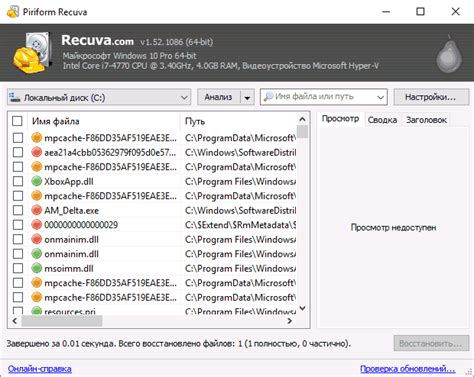
Если вы хотите восстановить все чаты WhatsApp без потерь, вы можете воспользоваться специальными программами для восстановления данных. Эти программы предлагают широкий спектр функций и возможностей, которые могут помочь вам восстановить удаленные, потерянные или поврежденные чаты WhatsApp.
Dr.Fone - Recover (Android и iOS): Данная программа является одним из самых популярных инструментов для восстановления данных на Android и iOS устройствах. Она позволяет вам восстановить как удаленные данные, так и потерянные данные, включая сообщения WhatsApp. Dr.Fone имеет простой и интуитивно понятный интерфейс, а также предлагает различные режимы восстановления, включая сканирование устройства, извлечение резервных копий и восстановление данных через облачное хранилище.
iMobie PhoneRescue (iOS): Если у вас есть устройство iOS, вы можете использовать iMobie PhoneRescue для восстановления чатов WhatsApp. Это программное обеспечение позволяет вам восстановить как удаленные, так и потерянные данные, такие как сообщения, фотографии, видео и вложения в WhatsApp. PhoneRescue также обладает функцией предварительного просмотра, которая позволяет вам просматривать и выбирать данные, которые вы хотите восстановить.
Примечание: При использовании специальных программ для восстановления данных, важно помнить о том, что результаты восстановления могут варьироваться в зависимости от состояния устройства и доступности резервных копий. Рекомендуется выполнить резервное копирование всех данных перед началом процесса восстановления.